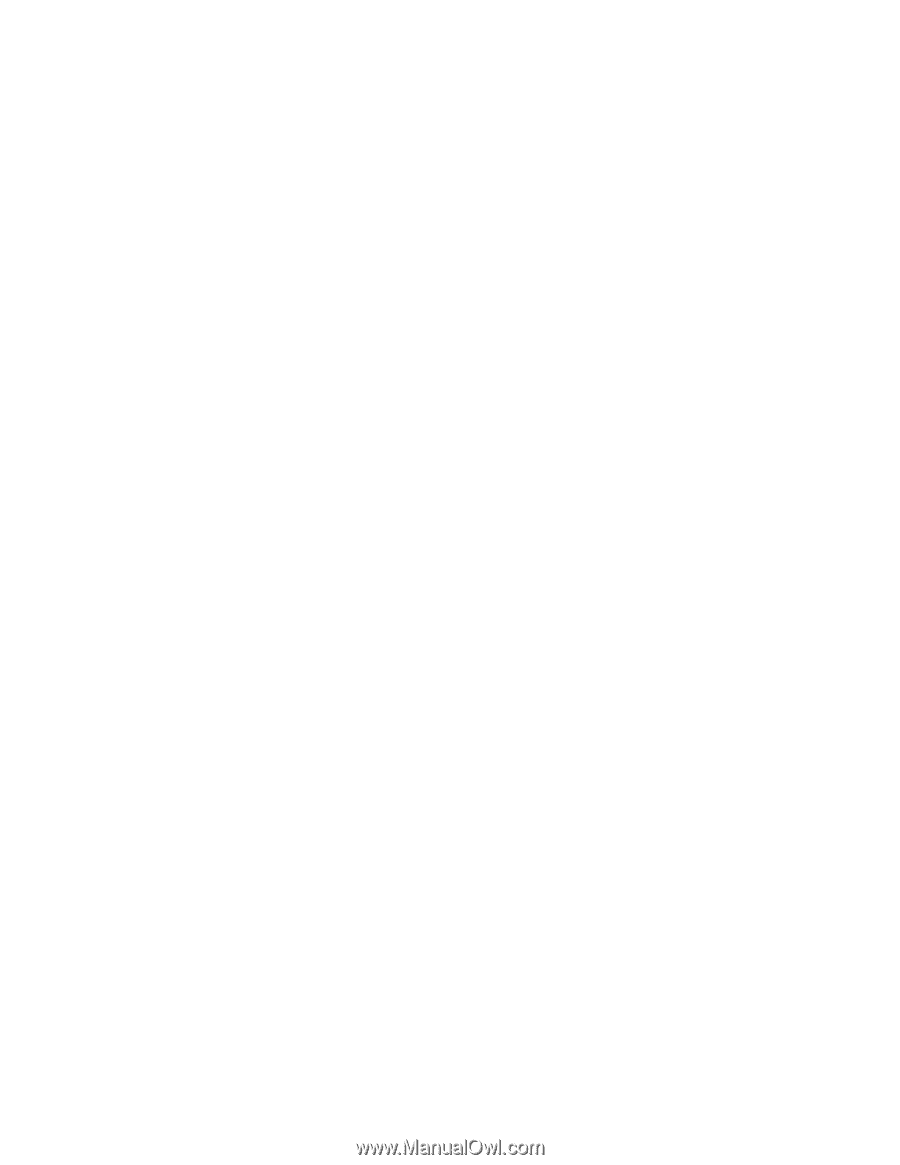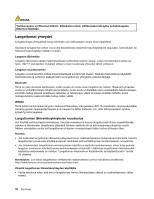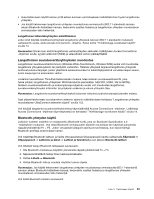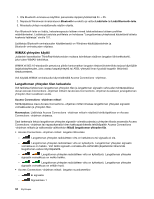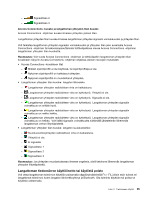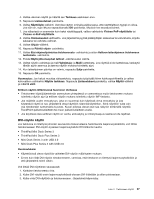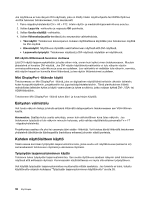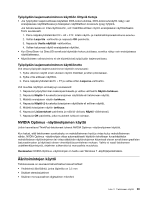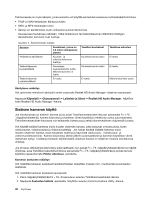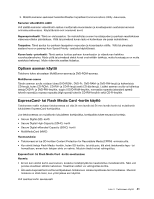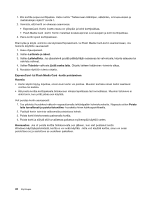Lenovo ThinkPad L530 (Finnish) User Guide - Page 55
DVI-näytön käyttö, Mini Dock Plus Series 3 with USB 3.0
 |
View all Lenovo ThinkPad L530 manuals
Add to My Manuals
Save this manual to your list of manuals |
Page 55 highlights
4. Valitse ulkoinen näyttö ja määritä sen Tarkkuus-asetuksen arvo. 5. Napsauta Lisäasetukset-painiketta. 6. Valitse Näyttölaite-välilehti. Varmista näytön ominaisuusikkunassa, että näyttölaitteen tyyppi on oikea. Jos näin on, sulje ikkuna napsauttamalla OK-painiketta. Muutoin tee seuraavat toimet. 7. Jos näkyvissä on enemmän kuin kaksi näyttötyyppiä, valitse vaihtoehto Yleinen PnP-näyttölaite tai Yleinen ei-PnP-näyttölaite. 8. Valitse Ominaisuudet-vaihtoehto. Jos järjestelmä pyytää pääkäyttäjän salasanaa tai vahvistusta, kirjoita salasana tai vahvista valinnat. 9. Valitse Ohjain-välilehti. 10. Napsauta Päivitä ohjain -painiketta. 11. Valitse Etsi ohjainohjelmistoa tietokoneesta -vaihtoehto ja sitten Valitsen laiteohjaimen tietokoneen luettelosta -vaihtoehto. 12. Poista Näytä yhteensopivat laitteet -valintaruudun valinta. 13. Valitse näytön valmistaja ja malli Valmistaja- ja Malli-luettelosta. Jos näyttöä ei ole luettelossa, keskeytä tämän ajurin asennus ja asenna näytön mukana toimitettu ajuri. 14. Kun laiteohjaimen päivitys on valmis, napsauta Sulje-painiketta. 15. Napsauta OK-painiketta. Huomautus: Jos haluat muuttaa väriasetuksia, napsauta työpöytää hiiren kakkospainikkeella ja valitse kohovalikon vaihtoehto Näytön tarkkuus. Napsauta Lisäasetukset-painiketta, valitse Näyttö-välilehti ja määritä värit. Erillisen näytön liittämisessä huomioon otettavaa • Tietokoneen käyttöjärjestelmän asennuksen yhteydessä on asennettava myös tietokoneen mukana toimitettu näytön ajuri ja erillisen näytön mukana toimitettu näytön INF-tiedosto. • Jos määrität uuden erotuskyvyn, joka on suurempi kuin käytössä oleva erotuskyky ja jota käytettävä näyttö ei tue, järjestelmä ottaa käyttöön näennäisnäyttötilan. Siinä näyttöön tulee vain osa tietokoneen tuottamasta kuvasta. Kuvan piilossa olevat osat saa näkyviin siirtämällä näyttöä TrackPoint-paikannuslaitteen tai muun paikannuslaitteen avulla. • Jos käytössä oleva erillinen näyttö on vanha, erotuskyky ja virkistystaajuus saattavat olla rajalliset. DVI-näytön käyttö Jos tietokone on liitettynä johonkin seuraavista lisävarusteena hankittavista laajennusyksiköistä, voit liittää tietokoneeseen DVI-näytön kyseisen laajennusyksikön DVI-liitännän kautta: • ThinkPad Mini Dock Series 3 • ThinkPad Mini Dock Plus Series 3 • Mini Dock Series 3 with USB 3.0 • Mini Dock Plus Series 3 with USB 3.0 Huomautuksia: • Käytettävissä oleva näyttötila vaihtelee DVI-näytön määritysten mukaan. • Ennen kuin liität DVI-näytön tietokoneeseen, varmista, että tietokone on liitettynä laajennusyksikköön ja että järjestelmä toimii oikein. Voit liittää DVI-näyttimen seuraavasti: 1. Katkaise tietokoneesta virta. 2. Kytke DVI-näyttö ensin laajennusyksikössä olevaan DVI-liitäntään ja sitten pistorasiaan. 3. Kytke virta DVI-näyttöön ja tietokoneeseen. Järjestelmä käynnistyy. Luku 2. Tietokoneen käyttö 37